Page 1

DENVER DPF-637
användarhandbok
7-tums digital mediaskärm
VA RN I NG
Strömkabeln bör alltid vara lättåtkomlig så att man enkelt kan
sätta i och dra ut denna.
Page 2
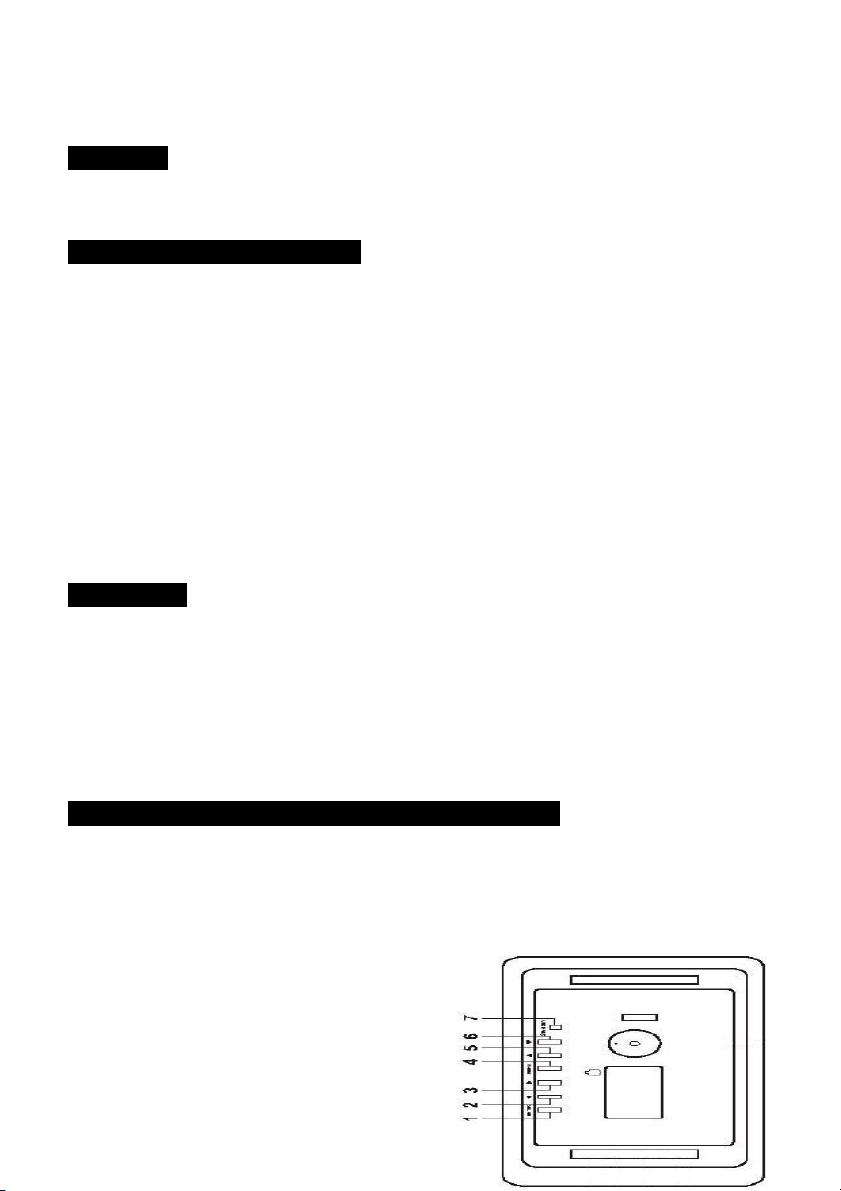
GRATTIS
Gratulerar till ditt köp av denna digit al a medi askärm. Den digitala mediaskärmen låter
dig visa alla dina favoritbilder, videor och musik.
PRODUKTSPECIFIKATION
• 7” LCD TFT-skärm, 480 X 234 upplösning, bildförhållande: 16:9
• Filformat: JPEG, MP3, MPEG4, AVI, WMA
• Har stöd för SD/MMC/MS/CF minneskort och inbyggt 256MB Nand-flash
• Har stöd för bildspel med bakgrundsmusik
• Uttag för USB-minne
• Uttag för 5-stifts mini-USB
• Inbyggd högtalare
• Alarmklocka och kalenderfunktion
• Ström: AC 12V-ingång /100-240V
O
• Användningstemperatur: 5
C till 40OC, Förvaringstemperatur: 15OC till 50OC
INNEHÅLL
1. 7-tums digital mediaskärm x 1
2. Användarhandbok x 1
3. Fjärrkontroll x 1
4. 12V AC strömadapter x 1
5. Stativ och skruv x 1
6. USB-kabel
STÄLLA IN DEN DIGITALA MEDIASKÄRMEN
ÖVERSIKT ÖVER ENHETENS KNAPPAR
1.
Enter:
2.
Högerpil:
3.
Vänsterpil:
För att gå till menyn.
Flyttar markören åt höger.
Flyttar markören åt
vänster.
4.
Menu:
Går till sidan med
menyalternativ.
5.
Uppåtpil:
6.
Nedåtpil:
Flyttar markören uppåt.
Flyttar markören nedåt.
Page 3
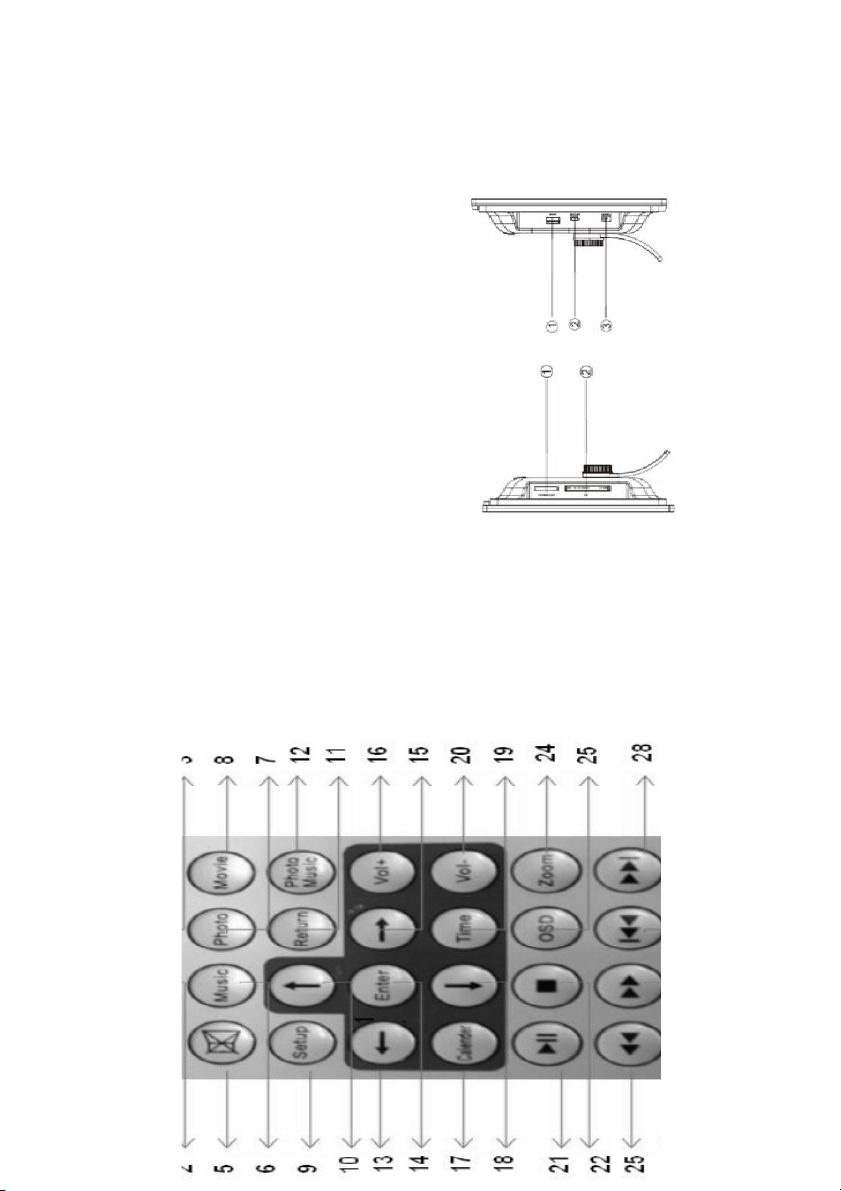
7.
Standby:
VÄNSTER SIDA AV RAMEN
1. Uttag för USB-minne
2. 5-stifts mini-USB-host
3. Uttag för strömsladd
HÖGER SIDA AV RAMEN
1. SD/MMC/MS-kortingång
2. CF-kortplats
FJÄRRKONTROLLENS MENY
Plocka ur fjärrkontrollen ur förpackningen. Ta bort plastremsan från batterifacket på
fjärrkontrollens undersida. Fjärrkontrollen kommer nu att fungera. Fjärrkontrollen
använder 1 CR2025 3V batteri. Fjärrkontrollen fungerar upp till 2 meter från den
digitala mediaskärmen.
sätter på och stänger av enheten.
1
Page 4

[ Standby]
2 [Menu]
3 [16:9/4:3]
4 [File]
5 [Mute]
6 [Music]
7 [Photo]
8 [Movie]
9 [Setup]
10 [Up]
11 [Return]
Sätter på/stänger av den digitala mediaskärmen.
Visar menyalternativ
Ändrar visningsläge för TV.
Visa r filmenyn
Stänger av ljudet.
Går till musikfiler
Går till fotoläget
Går till filmmenyn.
Går till inställningsläget
Flyttar markören uppåt
Går tillbaka till föregående bild
12 [Photo/Music]
13 [Vänsterpil]
14 [Enter]
15 [Högerpil]
16 [Vol +]
17 [Calendar]
18 [Down]
19 [Time]
20 [Vol -]
21 [>||]
22 [Stop]
23 [OSD]
Sänker volymen
Spelar upp och pausar bilden
Stoppar programmet
On screen display
24 [Zoom]
25 [<<]
26 [>>]
27 [|<<]
28 [>>|]
Snabbspolning bakåt av film- och musikfiler
Snabbspolning framåt av film- och musikfiler
Väljer föregående foto eller fil
Väljer nästa foto eller fil
Flyttar markören åt vänster
Går till det valda alternativet
Flyttar markören åt höger
Höjer volymen
Går till kalender och tid
Flyttar markören nedåt.
Går till kalender och tid
Zoomar in en bild
Spelar musik medan foton visas
SKÖTSEL- OCH HANTERINGSINSTRUKTIONER FÖR
ADAPTERN
Sätt i kontakten till mediaskärmen i eluttag. Använd endast den medföljande
strömadaptern, anslut adaptern till 12V-ingången på mediaskärmens sida och sätt in den
Page 5

andra änden av adaptersladden i ett strö muttag.
SÄTTA PÅ MEDIASKÄRMEN
Sätt i kontakten till mediaskärmen i eluttag. Om inget mediakort sätts in kommer
displayen att visas i blått med ikonerna för Inställning (Setup), Nand och Kalender
(Calendar).
ANVÄNDA MINNESKORT
För att visa alla dina favoritfoton, videor och musik måste du sätta in ditt minneskor t i
den digitala mediaskärmen. Du måste se till att det finns bilder, videor och musik lagrat
på ditt mediakort. Du måste ladda ner de ssa fr ån di n dator till ditt mediakort.
Den digitala mediaskärmen accepterar olika typer av SD/MMC/MS/CF minneskort
samt USB-enheter. Fler än ett av dessa kan sättas in samtidigt. När alla filer har laddats
upp på mediakortet eller USB-minnet, sätt i kortet eller minnet i på relevant plats på
den digitala mediaskärmen.
Mediaskärmens högra
sida: Plats för SD / MMC /MS /
CF.
Mediaskärmens vänstra
: Plats för USB-minne och
sida
OTG.
Page 6

ANVÄNDA DET INBYGGDA MINNET
Mediaskärmen har 256MB inbyggt m in ne och a nvänds som ett vanligt USB-minne.
Koppla in den medföljande USB sladden till OTG-uttaget på mediaskärmen och ena
änden av USB-kabeln i ett ledig USB-port på datorn (Se till att med i askärmen är
avstängd innan du kopplar in USB sladden).
När mediaskärmen är inkopplad till datorn, kommer en flyttbar disk med namnet
”MEMORY” dyka upp. När du har kopierat över ditt önskade material över till det
inbyggda minnet. Stäng av mediaskärmen och koppla ur USB-kabeln.
Filerna finns nu lagrade på mediaskärmen och du kan få tillgång till dem genom att
välja ”NAND” ikonen på huvudmenyn.
ANVÄNDA DEN DIGITALA MEDIASKÄRMEN
När minneskortet har satts in i den digitala mediaskärmen kommer den att vara redo att
användas med den extra ikonen för minneskortet som visas på bilden. Tryck på
“Enter”-knappen på fjärrkontrollen för att komma åt minneskortet. Undermenyn
kommer nu att visas.
Undermenyn kommer att visa 4 alternativ: Film-, musik-, fo to- och filmenyer. Använd
navigationsknapparna för att markera den valda menyn och tryck på “Enter” för att gå
in på menyn.
VIDEOMENYN
Du kan också komma åt videomenyn genom att trycka på kn appen “Movie” på
fjärrkontrollen. Menyn kommer nu att öppnas och visa alla video filer som finns på ditt
mediakort. En förhandsgranskning av varje film kommer att visas till höger om menyn.
Page 7

För att spela upp filen, använd “Enter”-knappen, för att stoppa tryck på “Stop”knappen (se fjärrkontrollmenyn för alla funktioner). Om du trycker på “OSD”-knappen
kommer de olika valalternativen att visas. Dessa alternativ låter dig hoppa bakåt,
snabbspola bakåt, pausa/spela upp, snabbspola framåt, hoppa framåt, stoppa och
zooma. Tryck på “Return”-knappen för att gå tillbaka till undermenyn.
MUSIKMENYN
Du kan också komma åt musikmenyn genom att trycka på knappen “Music” på
fjärrkontrollen. Menyn kommer nu att öppnas och visa alla musikspår som finns på ditt
mediakort. För att spela upp filen, använd “Enter”-knappen, för att stoppa tryck på
“Stop”-knappen (se fjärrkontrollmenyn för alla funktioner). Tryck på “Return”knappen för att gå tillbaka till undermenyn.
FOTOMENYN
Du kan också komma åt fotomenyn genom att trycka på knappen “Photo” på
fjärrkontrollen. Menyn kommer nu att öppnas och visa alla bilder som finns på ditt
mediakort.
På bilden visas miniatyrbilder av alla dina foton. För att visa en bild tryck på “Enter”knappen på bilden. Bilden kommer nu att visas på displayen. Om du trycker på “OSD”knappen kommer de olika valalternativen att visas. Dessa alternativ låter dig hoppa
bakåt, snabbspola bakåt, pausa/spela upp, rotera, stoppa och zooma. Tryck på
“Return”-knappen för att gå tillbaka till undermenyn.
FILMENYN
Du kan också komma åt filmenyn genom att trycka på knappen “File” på
fjärrkontrollen. Menyn kommer nu att öppnas och visa alla filer och kataloger som
Page 8

finns på ditt mediakort. Den kommer att låta dig ta bort filer eller kopiera filer från ett
minneskort till ett annat.
1. Tryck på högerknappen för att markera den fil du vill kopiera
2. Tryck på “OSD”-knappen för att öppna menyn för kopiering/borttagning.
3. Tryck på “Enter”-knappen på ditt val. “Delete” kommer att ta bort de filer du har
markerat. “Copy” kommer att öppna ännu en meny.
4. Om du kopierar, tryck på pil ner eller upp knappen för att välja det kort du kopiera
filen till.
5. Tryck sedan på höger pil knappen för att välja sökväg och tryck sedan på ”Enter”,
filen kommer att kopieras. Tryck på “Return”-knappen för att gå tillbaka till
undermenyn.
INSTÄLLNINGSMENYN
Inställningsmenyn kan kommas åt genom att trycka på “Setup”-knappen eller genom
att välja inställningsikonen från huvudmenyn. Använd "upp/ned"-knappen för att välja
en inställning och använd sedan "vänster"- och ”höger"-knappen för att ändra
inställningarna. Det finns inställningar som kan ändras:
Språk –
Denna inställning låter dig välja språk för den digitala mediaskärmen. Tryck
på “Ok” för att bekräfta en inställning.
Bildspelstid –
Låter dig ställa in med vilken hastighet bilderna ska ändras. Det
finns 6 olika hastigheter att välja mellan: 3s, 5s, 15s, 1min, 15min och 1 hour (1
timme). Tryck på ”Ok” för att bekräfta inställningen.
Bildspelsläge –
Låter dig ställa in olika effekter för bilderna när de ändras. Du kan
välja mellan Off (Av), Random (Slumpmässigt), Sequential (I följd)……. Tryck på
”Ok” för att bekräfta inställningen.
Musikrepetionsläge –
Låter dig välja om du vill att dina musikfiler ska repeteras.
Det finns 3 alternativ: Repeat all (Repetera alla), Repeat One (Repetera en) och Off
(Av). Tryck på ”Ok” för att bekräfta inställningen.
Filmrepetitionsläge –
Låter dig välja om du vill att dina filmfiler ska repeteras.
Det finns 3 alternativ: Repeat all (Repetera alla), Repeat One (Repetera en) och Off
(Av). Tryck på ”Ok” för att bekräfta inställningen.
Visningsläge –
Låter dig välja hur bilden ska visas på displayen: Crop (Beskär),
Stretch (Sträck ut) och Cinema (Bio). Tryck på ”Ok” för att bekräfta inställningen.
Page 9

Bildkorrigering –
Låter dig korrigera bilderna för att fylla ut bilden. Tryck på
högerpilen för att växla mellan Disable (Inaktivera)/Enable (Akt ivera).
- Låter dig ställa in tiden. Tryck på högerknappen för att gå till inställningsläget.
Tid
Använd upp- och nedknapparna för att ställa in tiden.
Alarm
- Låter dig ställa in alarmet. Försäkra dig om att tiden har ställts in innan du
ställer in alarmet. Tryck på höger för att gå till inställningsläget. Välj och justera tiden
och den alarmsignal du vill använda genom att använda upp- och nedknapparna. Tryck
sedan på ENTER-knappen för att spara inställningarna.
Default –
Återställer alla inställningar till fabriksinställningar.
KALENDERMENYN
Kalendern kan kommas åt genom att trycka på knappen “Calendar” på fjärrkontrollen.
Menyn kommer att visa månadskalender och tid. För att gå ur denna meny, tryck på
“Return”-knappen så kommer du att tas tillbaka till huvudmenyn.
Släng inte denna produkt i de vanliga hushållssoporna när dess
livstid är slut; lämna in den på insamlingsställe för återvinning av
elektriska och elektroniska apparater. Symbolen på produkten,
användningsinstruktionerna eller förpackningen informerar om
kasseringsmetoder.
Materialen är återvinningsbara enligt denna märknin g. Återvinning,
materialåtervinning samt andra sätt att återanvända gamla apparater
utgör ett viktigt bidrag till att skydda vår miljö. Hör efter med din
kommunförvaltning för att ta reda på var det finns en
återvinningscentral på din ort.
ALLA RÄTTIGHETER FÖRBEHÅLLNA
COPYRIGHT DENVER ELECTRONICS A/S
www.denver-electronics.com
Page 10

